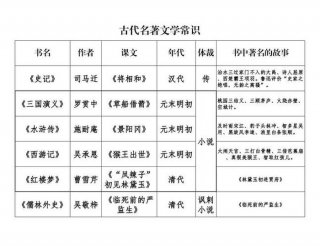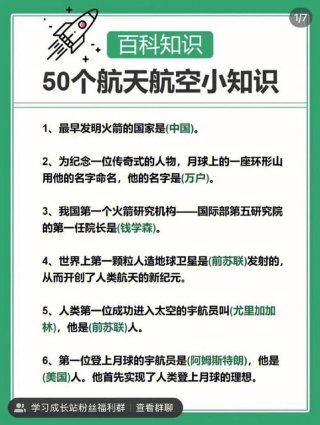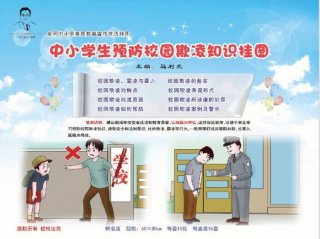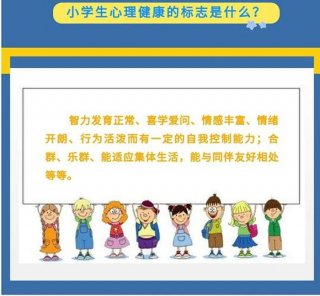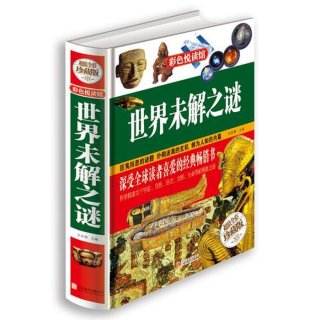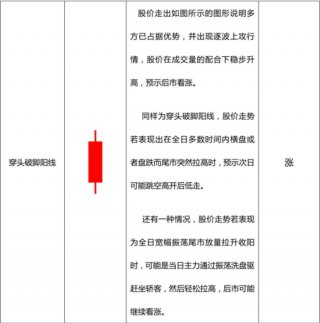ipad-ipad怎么分享屏幕:这个方法用起来超级方便
-
ipad,屏幕录制,数码,平板电脑

- 知识-自由百科知识生网
- 2023-11-12 17:16
- 自由百科知识网
ipad-ipad怎么分享屏幕:这个方法用起来超级方便 ,对于想学习百科知识的朋友们来说,ipad-ipad怎么分享屏幕:这个方法用起来超级方便是一个非常想了解的问题,下面小编就带领大家看看这个问题。
原文标题:ipad怎么分享屏幕:这个方法用起来超级方便
哈喽,小伙伴们大家好,今天说的这篇文章ipad怎么分享屏幕:这个方法用起来超级方便,还有ipad等等等各种相关干货内容,既然来了就别走了,好好的静下心把这篇文章阅读完相信你会有一定的收获哦!,你是否有录制手机或平板屏幕的需求呢?如果你有苹果系列的手机和平板,完成这些任务实在是太简单啦,内置的系统工具就能轻松完成屏幕的录制。,,如果你想通过苹果手机或平板录制屏幕视频的话,你不需要通过应用市场下载第三方应用,你可以通过系统提供的“屏幕录制”功能。,我们需要将 “屏幕录制” 功能添加到 “控制面板”,完成此步操作就可以开始屏幕录制了,此功能比通过第三方程序的屏幕录制功能容易的多。我们可以按照下图所示完成功能添加操作:,,如上图所示,首生活皮卡车
先我们点击iphone或iPad上的设置图标,打开设置功能 > 控制中心,然后确保 App内访问功能已打开,然后点击“自定义控制”,找到“屏幕录制”功能,然后点击添加,确保此功能已添加到控制中心。,,完成“定制控制中心”设置后,你就可以开始进行屏幕录制了。从屏幕的右上角往下滑动,打开“控制中心”,然后点击“屏幕录制”图标。如果你的设备具备“3D Touch”功能,你可以长按图标进行一些功能设置,比如设置视频保存的位置和是否关闭麦克风 。如果你的设备不具备“3D Touch” 功能,点击“屏幕录制”录制功能就可以开始录制 ,你会看到系统的“倒计时”提示,倒计时过后,系统就开始进行屏幕录制了。,,如果你想停止屏幕录制,你无需返回控制中心。在你屏幕录制时,带有计时器的红色图标会出现在屏幕的顶部(iPhone的左上角,iPad的右上角),点击图标,你的屏幕将会收到一条提示,让你确认是否停止录制,点击停止录制,系统将会收到一条消息推送,告知你视频录制已经保存成功。,,你可以点击屏幕上的“照片”图标,打开你的相册,然后查找刚才的屏幕录制内容,你可以对视频进行浏览、静音、编辑或共享等操作。,录制完视频后,你可能需要将视频的某些内容进行图片输出,这时候你可以在播放视频的时候,在需要输出图片的内容上进行暂停为了新生活前进电视剧全集
,然后使用系统自带的截图功能进行视频截图(不带home键的iPhone或iPad Pro同时按住“电源开关按钮+增大音量按钮”,如果带“home”按钮,同时按住“电源开关按钮+home按钮 ”)。,好了,今天就说到这里了,希望能帮到大家,如果你认阿来的生活日常
真看完这篇文章感觉还不是太懂,欢迎在下面评论一起交流学习哦。李勇seo博客坚持每天整理各种干货,提供给新手朋友学习更多知识!,版权声明:
非特殊说明,本文版权归原作者所有,如有侵权请联系我们,即刻处理。谢谢!,原文出处:http://bkw.iwtmm.com/post/20961
以上是关于ipad-ipad怎么分享屏幕:这个方法用起来超级方便的介绍,希望对想学习百科知识的朋友们有所帮助。
本文标题:ipad-ipad怎么分享屏幕:这个方法用起来超级方便;本文链接:http://yszs.weipeng.cc/zs/164413.html。
猜你喜欢
- 摄影-手机摄影入门知识 2024-01-04
- 手机-手机可以边充电边玩吗 2023-12-28
- 打碟机-打碟机教程 2023-12-26
- 游戏手机-8910什么意思 2023-12-24
- 幕布-80寸幕布长和宽是多少 2023-12-24
- 充电器-充电小风扇充不上电怎么办 2023-12-22
- 西部数码-香港高防云服务器推荐_西部数码 2023-12-02
- 高防-香港高防云服务器哪家好?香港服务器安全吗?_西部数码 2023-12-02
- 高防-香港高防云服务器那个好,香港高防云服务器多少钱_西部数码 2023-12-02
- 西部数码-香港云服务器哪家最好,香港云服务器多少钱_西部数码 2023-12-02